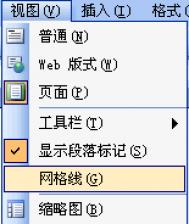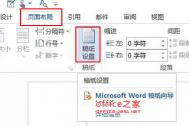Word2010中如何打开网格线
在Word2010中进行编辑时,有些文档需要特殊的排版,tuLaoShi.com这个时候需要借助标尺和网格线来调整整个版面。但是很多刚认识Word中的朋友,根本就不知道去哪里找出标尺和网格线。
1.显示或隐藏标尺。
标尺包括水平标尺和垂直标尺,用于显示Word2010文档的页边距、段落缩进、制表符等。选中或取消标尺复选框可以显示或隐藏标尺,如图1所示。

图1 Word2010文档窗口标尺
2.显示或隐藏网格线。
网格线能够帮助用户将Word2010文档中的图形、图像、文本框、艺术字等对象沿网格线对齐,并且在打印时网格线不被打印出来。选中或取消网格线复选框可以显示或隐藏网格线,如图2所示。

图2 Word2010文档窗口网格线
3.显示或隐藏导航窗格。
导航窗格主要用于显示Word2010文档的标题大纲,用户可以单击文档结构图中的标题可以展开或收缩下一级标题,并且可以快速定位到标题对应的正文内容,还可以显示Word2010文档的缩略图。选中或取消导航窗格复选框可以显示或隐藏导航窗格,如图3所示。

图3 Word2010导航窗格
有了标尺和网格线的帮助,设置文档的排版时,就有规矩多了。不过一般在文档编辑完毕之后呢,就要将网格线、标尺收起来,以免影响文档的整体美感。
Word2007怎么为自选图形添加文字内容
前面图老师小编已经带大家了解了在Word2007文档中自选图形的制作插入,而图形绘制成功后,有时候根据根据文档的需要,要在自选图形框内添加文字说明,才会使阅读者更加清楚地知道图形前后面的内容的链接。
第1步,打开Word2007文档窗口, 右键单击准备添加文字的自选图形,并在打开的快捷菜单中选择添加文字命令,如图所示。

选择添加文字命令
(本文来源于图老师网站,更多请访问https://m.tulaoshi.com/wjc/)小提示:如果被选中的自选图形不支持添加文字,则在快捷菜单中不会出现添加文字命令。
第2步,自选图形进入文字编辑状态,根据实际需要在自选图形中输入文字内容即可。用户可以对自选图形中的文字进行字体、字号、颜色等格式设置,如图所示。

效果
在Word2007文档中为自选图形添加文字的具体操作步骤,大家都清楚了吧,只要在自选图形上右键单击,就会看到添加文字的命令,然后,输入文字内容,就可以了,此外,还可以对文字内容进行大小、颜色等设置。
Word2010中实现双行合一的秘诀
我们在网上找到的一些Tulaoshi.Com文档中,会看到双行合一的排版,很多人以为这是十分高深的编辑技巧。其实并非如此,这样双行合一的排版,我们的Word2010也会实现的,不信来一起看看:
第一:word双行合一效果
如何双行合一呢?word双行合一就是在一行里显示两行文字。下面所示的,就是word双行合一的效果。

双行合一的效果
第二:如何找到word2010双行合一
对于像我一样习惯了word2003版的界面操作,刚接触word2010版,还不是特别习惯。我一刚开始在word2010找不到中文版式双行合一,无从下手。
下面就说说word2010双行合一从哪里调出。
单击开始段落中文版式双行合一,如下图所示:

双行合一
第三:如何双行合一
我们以上图所示的双行合一的效果,来讲解如何双行合一。
首先选择要双行显示的文本(注意:只能选择同一段落内且相连的文本),比如久久冷逸,然后单击功能区的段落组中的中文版式按钮,在下拉菜单中选择双行合一,将弹出双行合一对话框,在文字输入框中您可以修改已选择的文字,如果需要的话可以勾选带括号复选框,然后在预览框中预览效果,然后点击确定按钮使用双行合一。
使用双行合一后,为了适应文档,双行合一的文本的字号会自动缩小,根据需要,也可以设置双行合一的文本的字体格式,设置方法和普通文本一样。
第四:删除双行合一
(本文来源于图老师网站,更多请访问https://m.tulaoshi.com/wjc/)将光标定位到已经双行合一的文本中,或者是直接选择双行合一的文本,然后单击 开始段落中文版式双行合一,弹出双行合一对话框,单击左下角的删除按钮,即可删除双行合一效果。
在编辑时,有时加上双行合一的排版,不仅轻便,还可以增加美观感。图老师小编知道很多的朋友都还不会这样的设置技巧,那就一定要抓紧机会学习一下了。
Word 2007中插入图片的背景设置妙招
前面我们已经知道了在word 2007文档中插入图片的方法,而插入图片后,会发现,图片与文档的内容不是很融合,这只要是图片的背景造成,而现在图老师小编要说的是,将图片设置为透明效果,就可以将图片与文档内容融合一体。
第1步,选中需要设置透明色的图片,在图片工具功能区的格式分组中,单击调整分组中的重新着色按钮,并在打开的颜色模式列表中选择设置透明色命令。

选择设置透明色命令
第2步,鼠标箭头呈现彩笔形状,将鼠标箭头移动到图片上并单击需要设置为透明色的纯色背景,则被单击的纯色背景将被设置为透明色,从而使得图片的背景与word2007文档的背景色一致。
在word2007文档中对插入图片的背景设置为透明效果,只要在图片工具功能区内对格式进行着色,就能打开颜色模式并选择透明色,当然,如果大家想要为图片设置其他背景颜色也是可以的。